Содержание
Хотя Google Maps, возможно, является лучшим навигационным приложением, иногда с ним, как и с любым другим приложением, могут возникать проблемы. Одна из таких неприятных проблем, с которыми вы можете столкнуться, — это переворачивание экрана Карты Гугл . Это может расстраивать и потенциально сбить вас с толку во время вождения. К счастью, проблему можно решить с помощью быстрых и простых способов. Давайте их проверим.
1. Коснитесь значка севера
Карты Google отображают на главном экране удобный значок компаса, который поможет вам определить, в каком направлении вы движетесь. Если карта на вашем экране перевернута, попробуйте нажать на значок компаса в правом верхнем углу экрана и посмотреть, исправит ли это проблему. Кроме того, при запуске навигации в Картах Google центр карты автоматически обновляется.
![]()
2. Выключить режим энергосбережения
Включение режима экономии заряда аккумулятора на телефоне может отрицательно повлиять на производительность приложений. В результате приложение Google Карты может зависнуть в перевернутом положении и не будет указывать направление движения на вашем Android или iPhone.
Вы можете попробовать отключить режим экономии заряда батареи на своем телефоне и посмотреть, решит ли это проблему.
Android
На Android откройте приложение Настройки и нажмите Аккумулятор. Затем выключите переключатель рядом с Энергосбережение.
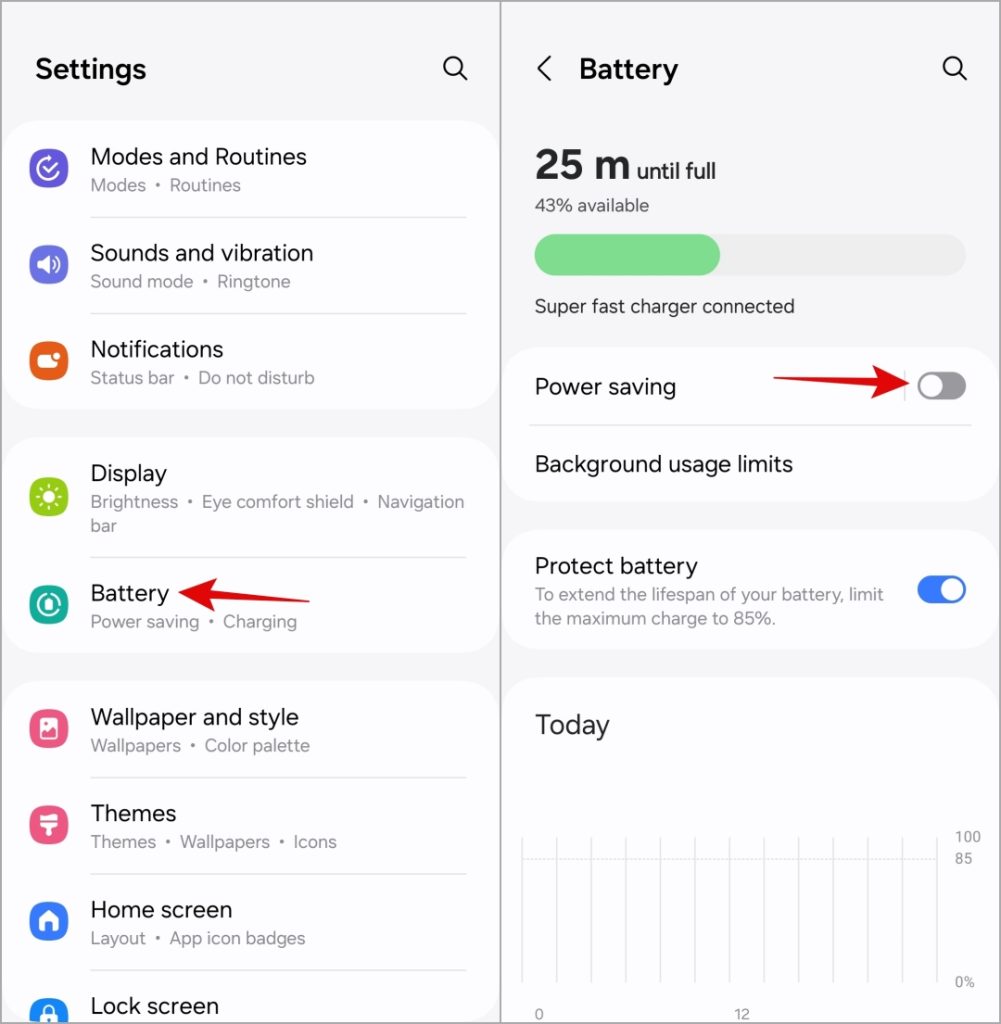
iPhone
Чтобы отключить функцию экономии заряда аккумулятора на iPhone, откройте приложение Настройки. Перейдите в раздел Батарея и выключите переключатель рядом с Режим низкого энергопотребления.
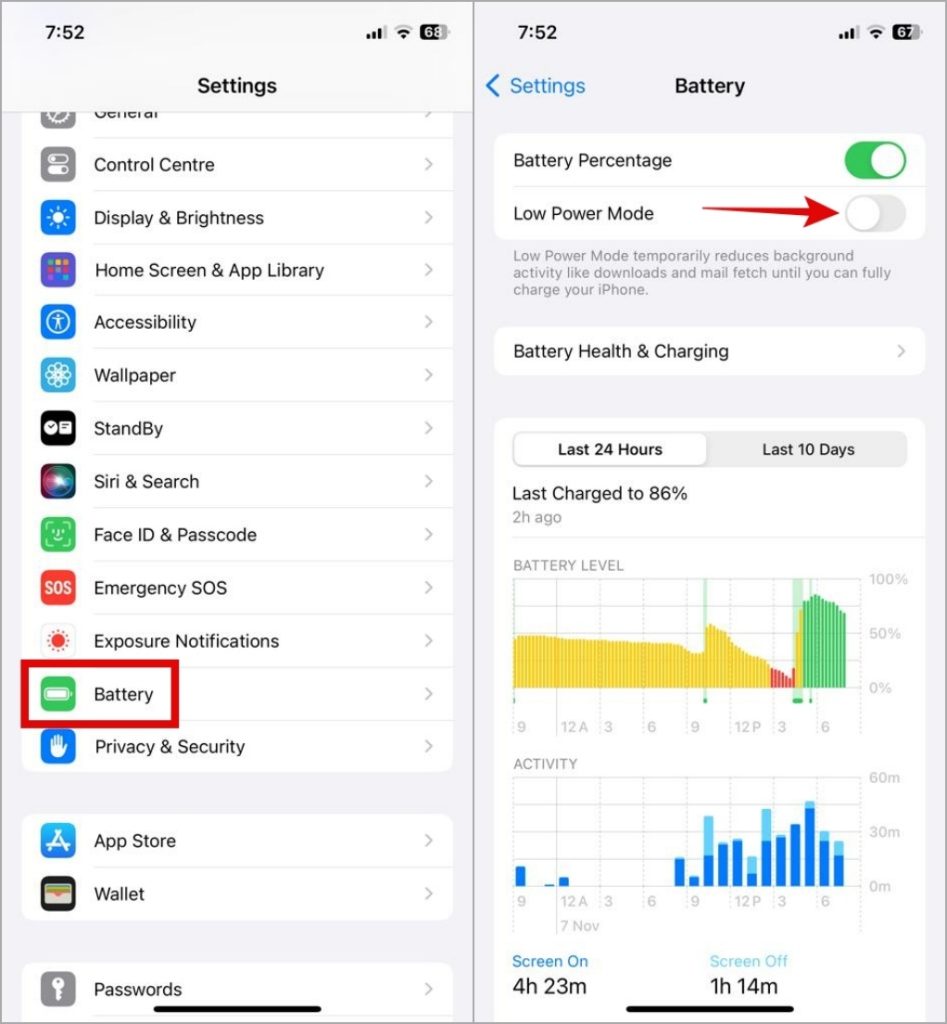
3. Включите функцию автоматического поворота
Когда функция автоматического поворота отключена, телефон блокирует экран в определенной ориентации. Это может привести к тому, что Карты Google зависнут в перевернутом положении во время навигации. Чтобы это исправить, вы можете включить на телефоне автоповорот.
Если вы используете Android, проведите вниз от верхнего края экрана, чтобы открыть панель Быстрые настройки, а затем коснитесь параметра Автоповорот.
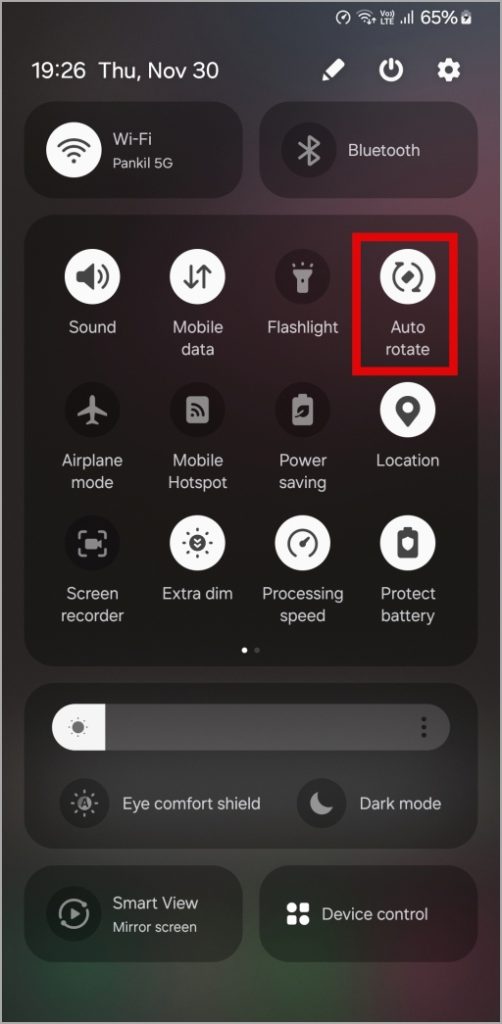
На iPhone проведите вниз из правого верхнего угла экрана, чтобы открыть Центр управления, и нажмите кнопку Блокировка вращения. Как только вы это сделаете, на экране появится сообщение Блокировка книжной ориентации: выключено.
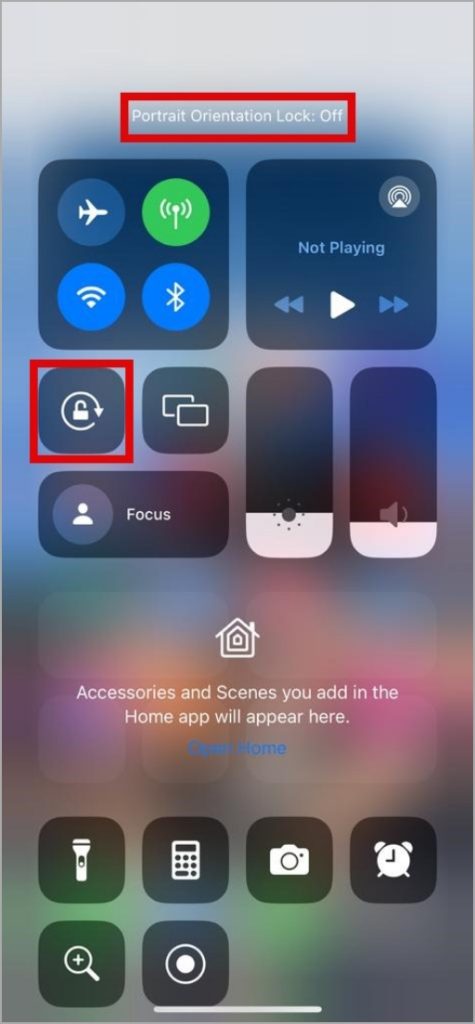
4. Включить точность определения местоположения
Еще одна причина, по которой Карты Google могут продолжать менять маршрут или отображение перевернутой карты, заключается в том, что у нее возникают проблемы с точным отслеживанием вашего местоположения. Чтобы это исправить, вам необходимо включить опцию точного местоположения для Карт Google на вашем телефоне.
Android
1. Нажмите и удерживайте значок приложения Google Карты и коснитесь значка информации в появившемся меню. Затем нажмите Разрешения.
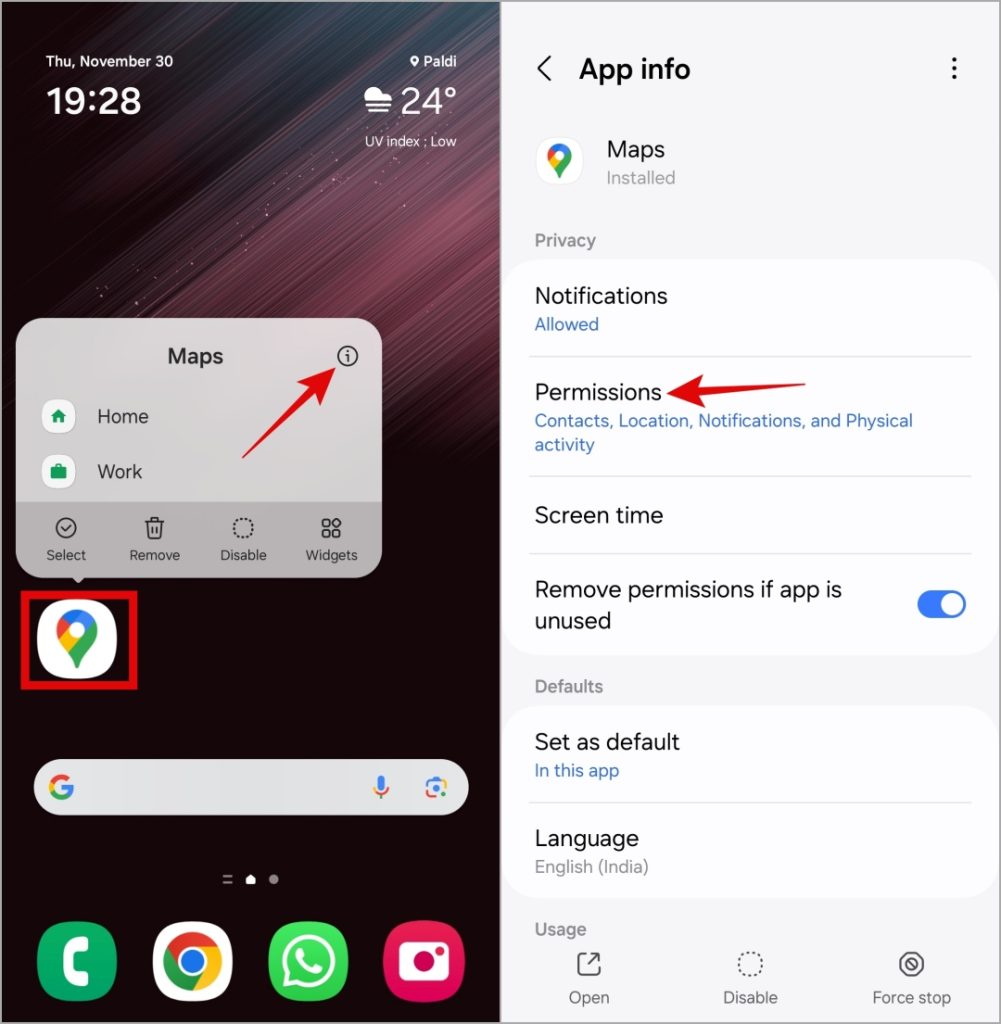
2. Нажмите Местоположение и включите переключатель Использовать точное местоположение.
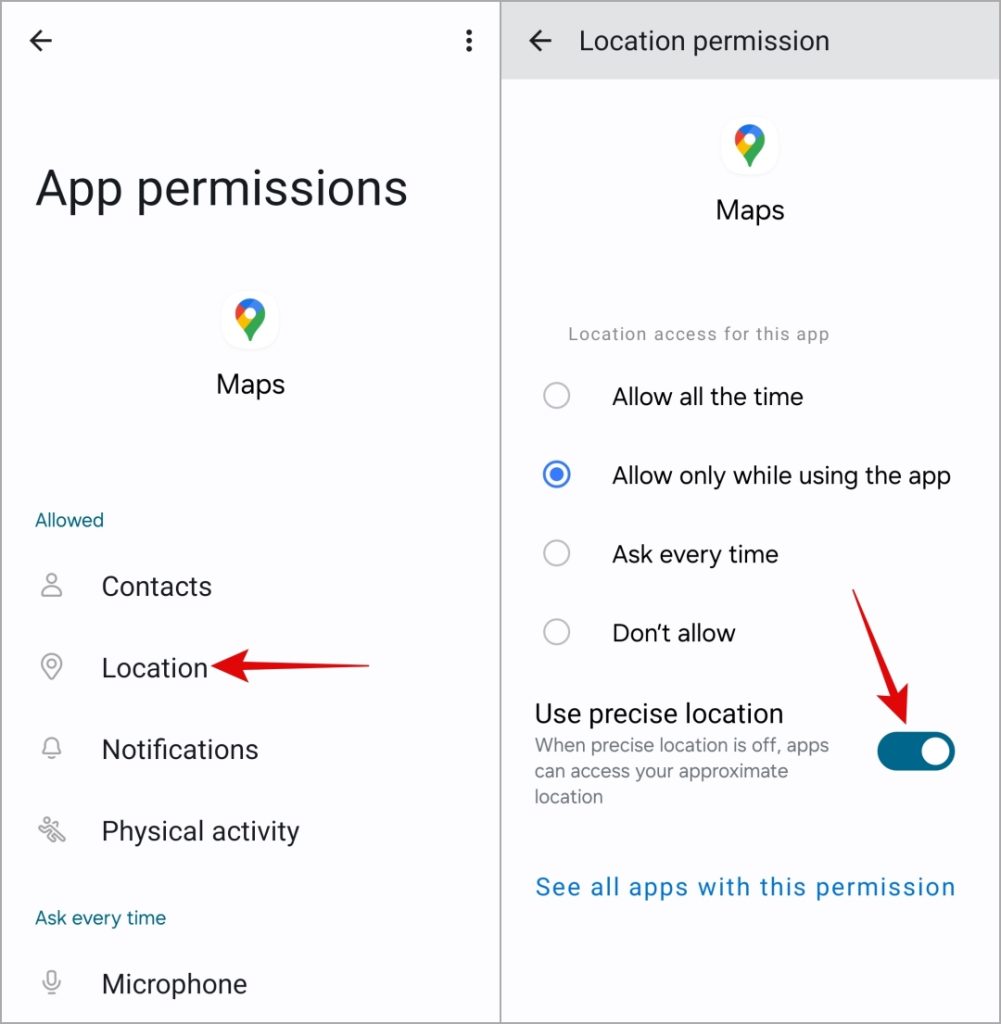
iPhone
1. Откройте Настройки и выберите Конфиденциальность и безопасность > Службы определения местоположения.
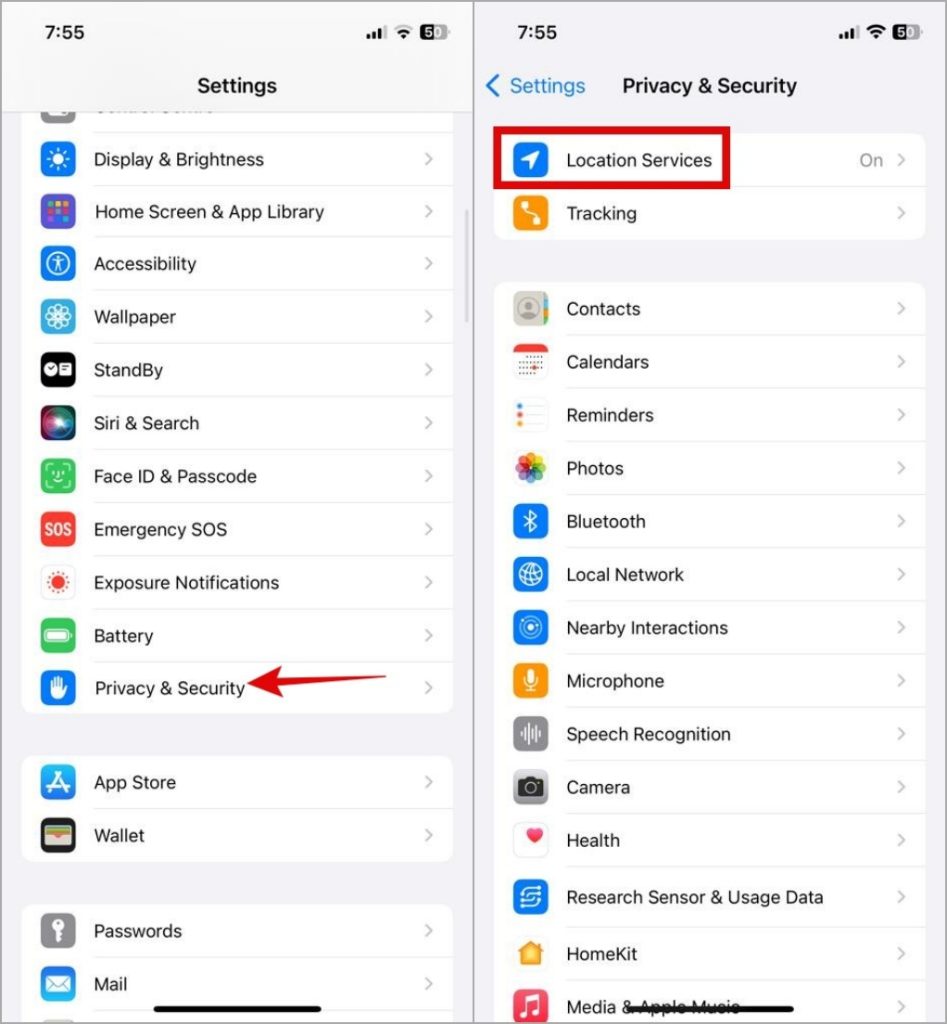
2. Нажмите Карты Google и выберите параметр Точное местоположение.

5. Калибровка компаса
Если проблема остается даже после включения опции точного местоположения, попробуйте выполнить повторную калибровку компаса в приложении Google Maps. Вот как.
1. Запустите приложение Google Карты на своем Android или iPhone и нажмите синюю точку в центре, показывающую ваше текущее местоположение. Затем нажмите на параметр Калибровка.
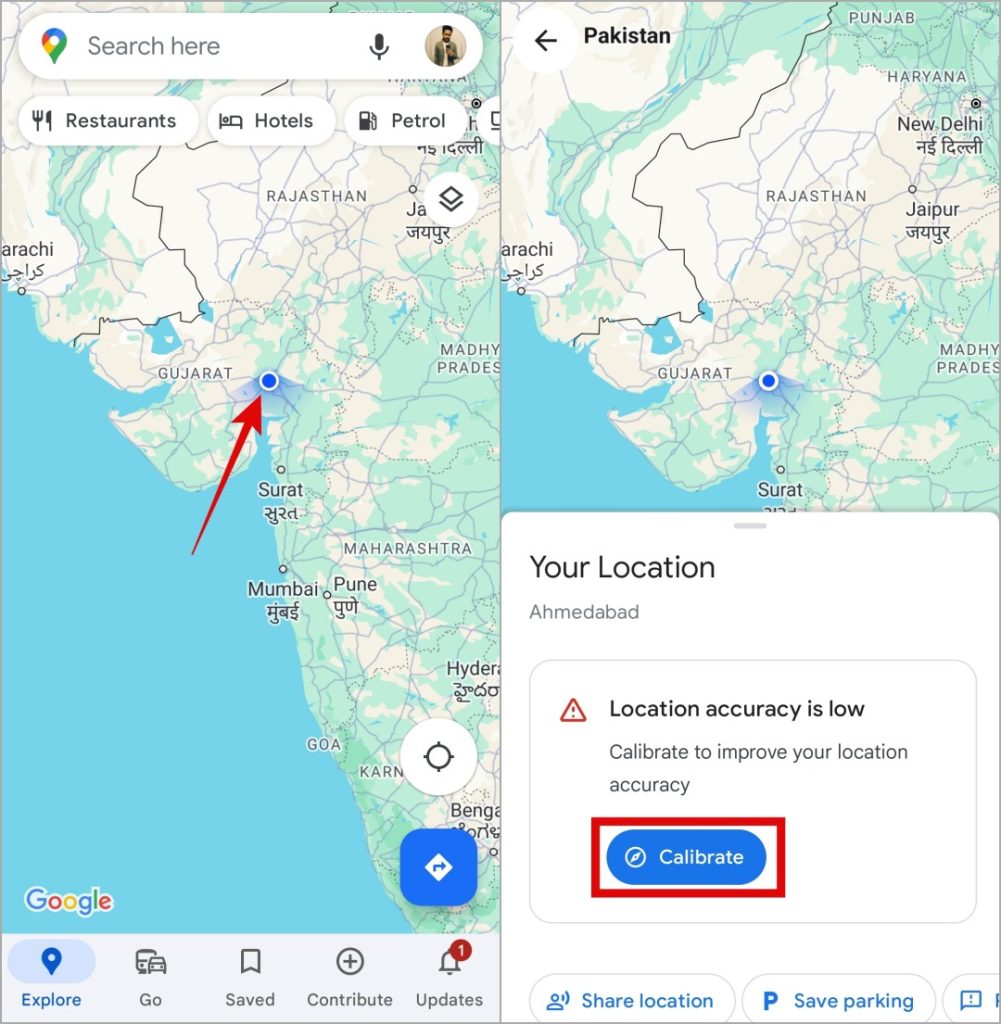
2. Следуйте инструкциям на экране, чтобы с помощью телефона нарисовать цифру 8.
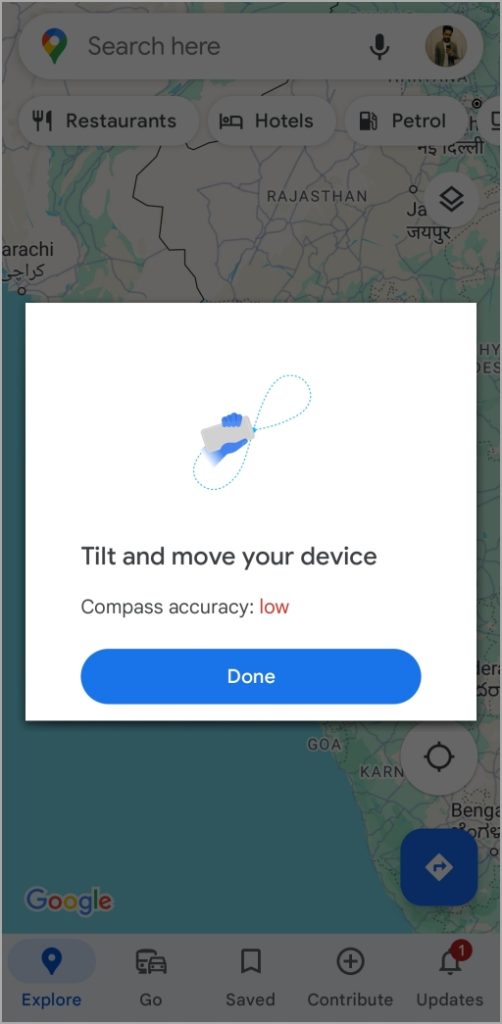
6. Включить автоматическую калибровку компаса (iPhone)
Если у вас iPhone, вы также можете включить функцию калибровки компаса. Это поможет повысить точность компаса вашего iPhone и исправить неправильную ориентацию на Картах Google.
1. Откройте приложение Настройки и выберите Конфиденциальность и безопасность > Службы определения местоположения.
2. Прокрутите вниз, нажмите Системные службы и включите переключатель рядом с Калибровка компаса в следующем меню.
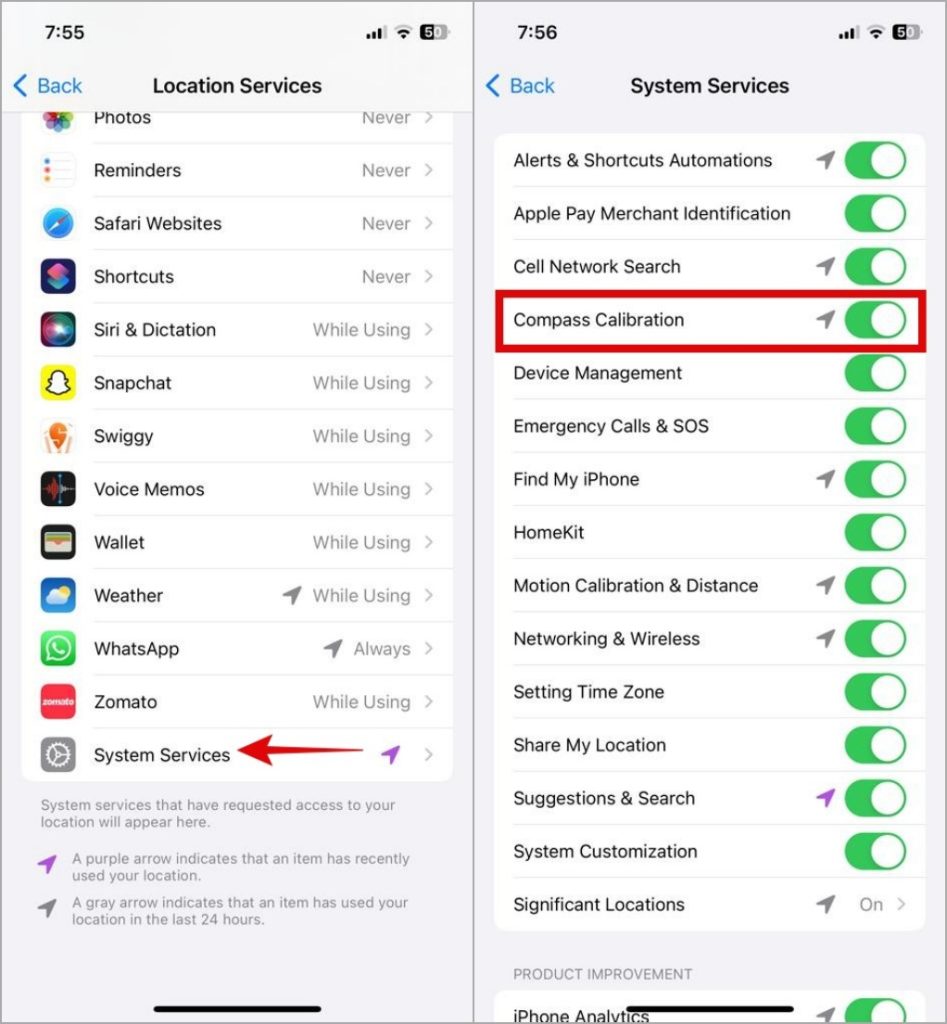
7. Перезагрузите телефон
Перезапуск телефона поможет завершить работу всех запущенных приложений и служб и начать их работу заново. Часто это эффективно при устранении мелких сбоев, с которыми приложения могли столкнуться во время работы. Используйте перезагрузите свой iPhone или Android и посмотрите, вернет ли это нормальную ориентацию на Картах Google.
8. Очистить кеш приложения
Приложения, такие как Google Maps, как правило, собирают данные кэша, когда вы продолжаете их использовать. Если эти данные каким-либо образом будут повреждены, Карты Google могут работать неправильно на вашем Android или iPhone. Вы можете попробовать очистить существующий кеш Карт Google и посмотреть, решит ли это проблему.
1. Нажмите и удерживайте значок приложения Google Карты и коснитесь значка информации в появившемся меню.
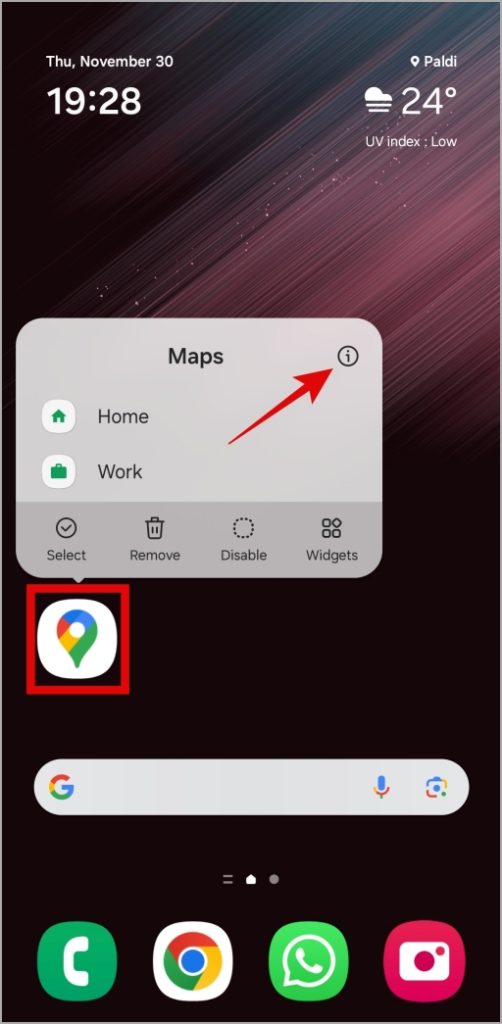
2. Перейдите в раздел Хранилище и нажмите кнопку Очистить кеш внизу.
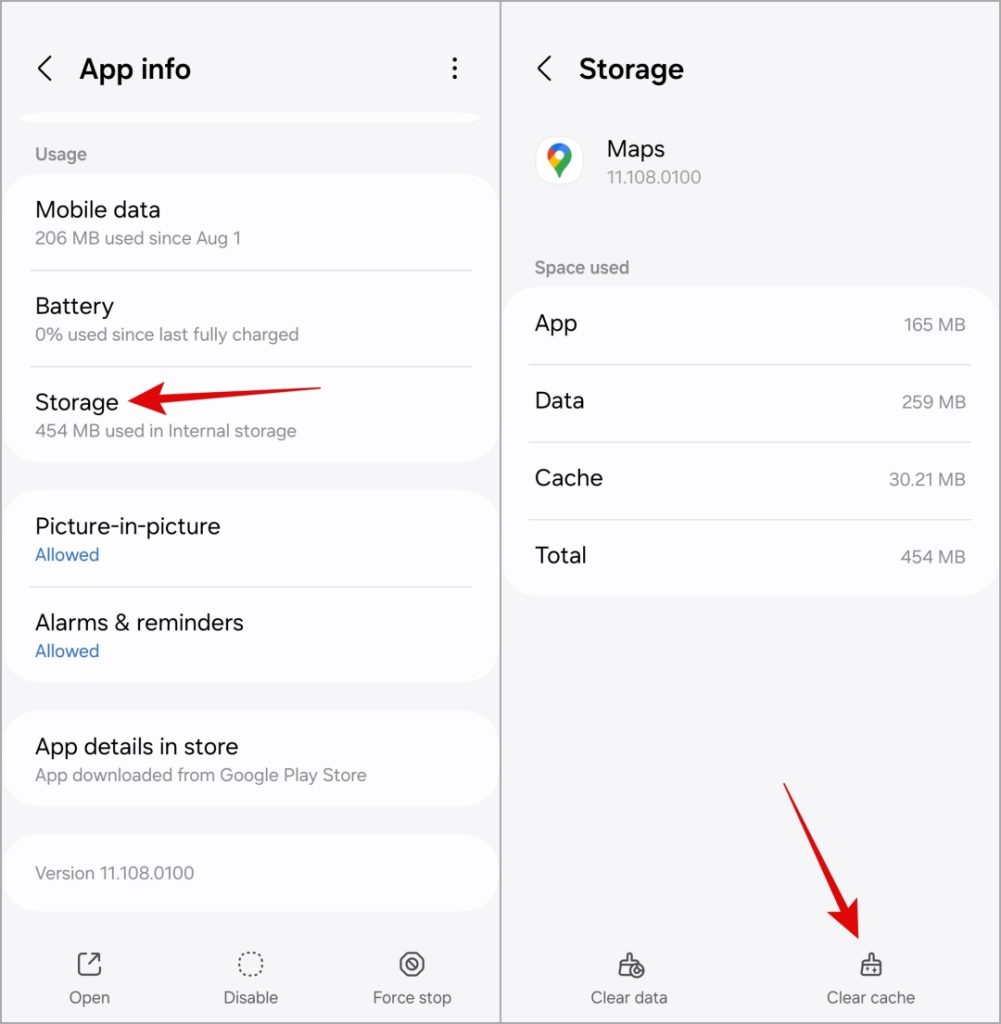
9. Переустановите приложение
Если все остальное не помогло, переустановка приложения Google Maps на Android и iPhone вполне может быть вашим последним вариантом. Это поможет вам избавиться от проблемных данных, которые могут быть причиной проблемы.
Часто задаваемые вопросы
1. Как повернуть Карты Google?
Чтобы повернуть Карты Google, приложите два пальца к карте и поверните их в нужном направлении.
2. Как сделать так, чтобы карты Google не смотрели на север?
Откройте меню Настройки в Картах Google, нажмите Настройки навигации и выключите переключатель рядом с пунктом Держать карту на север.
3. Работают ли Карты Google в альбомном режиме?
Да, вы можете включить автоматический поворот на своем Android или iPhone, чтобы использовать Карты Google в альбомной ориентации.
Не переворачивайте, переворачивайте карты
Перевернутая ориентация на Картах Google может сильно раздражать, особенно когда вы за рулем и пытаетесь понять, куда повернуть дальше. Надеемся, одно из вышеупомянутых решений сработало, и теперь вы можете беспрепятственно перемещаться по сайту.
